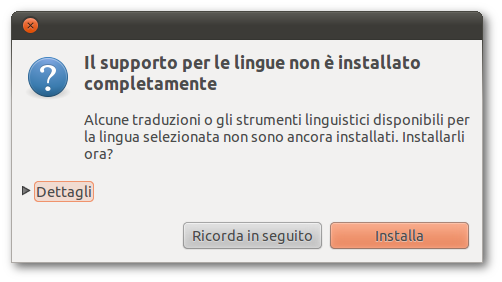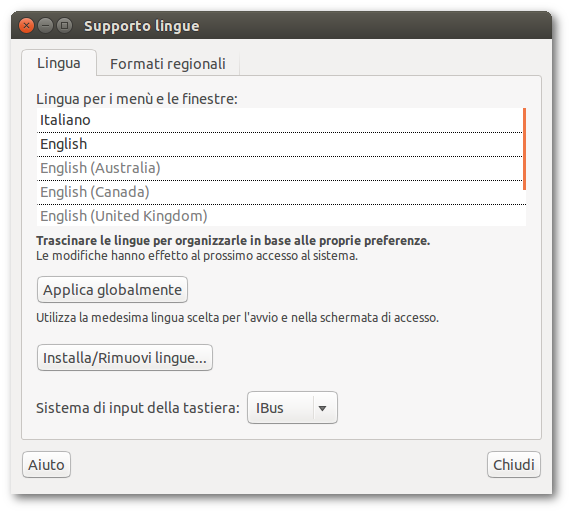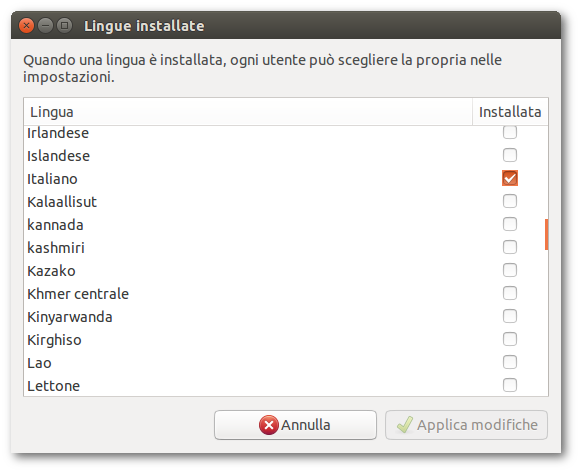|
Dimensione: 4171
Commento: spostato l'indice
|
Dimensione: 6087
Commento: Impostazione lingua tramite /etc/default/locale
|
| Le cancellazioni sono segnalate in questo modo. | Le aggiunte sono segnalate in questo modo. |
| Linea 1: | Linea 1: |
| #format wiki | |
| Linea 2: | Linea 3: |
| [[BR]] ||<tablestyle="float:right; font-size: 0.9em; width:40%; background:#F1F1ED; margin: 0 0 1em 1em;" style="padding:0.5em;">[[TableOfContents]]|| |
<<BR>> <<Indice(depth=2)>> <<Informazioni(rilasci="12.04 14.04"; forum="http://forum.ubuntu-it.org/viewtopic.php?t=63240")>> |
| Linea 7: | Linea 9: |
| Questo breve guida spiega come "italianizzare" la vostra distribuzione Ubuntu, con menu e descrizioni in italiano. | Tramite lo strumento di gestione '''Supporto lingue''' è possibile impostare la lingua di sistema e delle applicazioni in uso. Nella seguente guida viene mostrato sia il suo utilizzarlo, sia l'installazione manuale dei singoli pacchetti per la localizzazione in lingua italiana. |
| Linea 9: | Linea 11: |
| '''Attenzione !''' prima di iniziare le operazioni accertatevi che i repository indicati nel vostro file /etc/apt/sources.list siano correttamente impostati per l'edizione di Ubuntu che avete installato. | = Scegliere la lingua su Ubuntu = |
| Linea 11: | Linea 13: |
| Inoltre aggiornate le informazioni sui pacchetti disponibili. Per queste operazioni vedere AddingRepositoriesHowto. |
Se durante l'installazione del sistema non è stata attivata la [[#connessione|connessione]] ad internet, buona parte del sistema operativo e dei vari applicativi risulterà in lingua inglese. |
| Linea 14: | Linea 15: |
| = Il nuovo language-selector di breezy = | [[AmbienteGrafico/AvviareProgrammi|Avviare]] il [[AmministrazioneSistema/CentroDiControllo|Centro di controllo]] e selezionare l'applicazione '''Supporto lingue'''. |
| Linea 16: | Linea 17: |
| Con il rilascio di Breezy, Ubuntu si è dotata di un nuovo strumento che dovrebbe facilitare l'installazione di pacchetti "language". Si tratta di '''language-selector''' (il relativo pacchetto lo trovate sui repository con lo stesso nome). http://www.biologeek.com/journal/images/captures_breezy/06_language_selector.png |
<<Anchor(procedura)>> ||<tablestyle="width:100%; margin:10px 0 5px 0;" style="border:none;" 40% : ><<Immagine(./lingue_1.png,450,center)>> ||<style="border:none;">Fare clic su '''Installa''' se il supporto per le lingue non è completamente installato. || |
| Linea 20: | Linea 20: |
| Per l'edizione Dapper lo trovate già installato e disponibile per Ubuntu in '''System > Administration > Language Support''' e per Kubuntu in '''Menu K > System > Language Support'''. | ||<tablestyle="width:100%; margin:10px 0 5px 0;" style="border:none;" 40% : ><<Immagine(./lingue_2.png,450,center)>> ||<style="border:none;">Trascinare nel menu la lingua '''Italiano''' al primo posto e premere '''Applica globalmente''' per impostare la lingua anche all'avvio di sistema.<<BR>><<BR>>Se la voce '''Italiano''' non fosse presente fare clic su '''Installa/Rimuovi lingue...''' e procedere al passo seguente.|| |
| Linea 22: | Linea 22: |
| Dopo aver selezionato la lingua desiderata questo comodo strumento scaricherà da rete ed installerà in automatico tutti i pacchetti disponibili per la propria lingua di tutti i programmi installati nel proprio sistema (Open''''''Office, ...). A seconda della velocità di connessione di rete, in pochissimo tempo vi ritroverete il sistema completamente in italiano. | ||<tablestyle="width:100%; margin:10px 0 5px 0;" style="border:none;" 40% : ><<Immagine(./lingue_3.png,450,center)>> ||<style="border:none;"> Una volta selezionato '''Installa/Rimuovi lingue...''' dalla schermata precedente, spuntare nella nuova finestra la voce '''Italiano''' come mostrato nella figura a sinistra.<<BR>><<BR>>Fare quindi clic su '''Applica modifiche''' e tornare al passo precedente per rendere '''Italiano''' il linguaggio predefinito.|| |
| Linea 24: | Linea 24: |
| L'uso del '''language-selector''' è necessario esclusivamente se si è installata la propria versione di Ubuntu dal Desktop CD senza una connessione di rete attiva, altrimenti i pacchetti necessari per la lingua desiderata saranno già stati scaricati ed installati automaticamente nel processo d'installazione. | Per rendere operative le modifiche, uscire dalla sessione corrente ed effettuare nuovamente l'accesso. |
| Linea 26: | Linea 26: |
| Se non si volesse utilizzare il '''language-selector''' seguite le istruzioni seguenti per installare manualmente i pacchetti necessari. | ||<tablestyle="text-align: justify; width:100%; " style="border:none;" 5% ^><<Immagine(Icone/Grandi/info.png,,center)>> ||<style="padding:0.5em; border:none;">Se dopo aver installato tutti i pacchetti in italiano verranno visualizzate ancora delle scritte in inglese, provare a riavviare la sessione.|| |
| Linea 28: | Linea 28: |
| = Ubuntu in italiano = | = Scegliere la lingua in altri ambienti grafici = |
| Linea 30: | Linea 30: |
| Per avere i menu e le descrizioni in italiano, dovete installare con il vostro gestore dei pacchetti ([:SynapticHowto: Synaptic], Kynaptic o Adept) i seguenti pacchetti: | == KDE (Kubuntu) == |
| Linea 32: | Linea 32: |
| *language-pack-it *language-pack-it-base *language-support-it |
0. Per chi utilizza [[AmbienteGrafico/Kde|KDE]] selezionare '''''Menu K → Impostazioni di sistema → Localizzazione'''''. 0. Assicurarsi quindi di aver selezionato '''Italiano''' nelle schede '''Paese''' e '''Lingue'''. |
| Linea 36: | Linea 35: |
| == XFCE (Xubuntu) == | |
| Linea 37: | Linea 37: |
| Potete anche eseguire la stessa operazione dal terminale (con '''[:AptGetHowTo: Apt]'''), digitando: | 0. Chi utilizza [[AmbienteGrafico/Xfce|XFCE]] troverà il programma in '''''Menu → Sistema → Supporto lingue '''''. 0. Seguire la [[#procedura|procedura]] sopra riportata. |
| Linea 39: | Linea 40: |
| {{{ sudo apt-get install language-support-it language-pack-it language-pack-it-base }}} |
== LXDE (Lubuntu) == |
| Linea 43: | Linea 42: |
| Il sistema scaricherà tutti i pacchetti necessari e le relative dipendenze. Per rendere efficaci le modifiche, uscite dalla sessione corrente e rientrate. | 0. Chi utilizza [[AmbienteGrafico/Lxde|LXDE]] troverà il programma in '''''Menu → Preferenze → Supporto lingue '''''. 0. Seguire la [[#procedura|procedura]] sopra riportata. |
| Linea 45: | Linea 45: |
| '''Attenzione''' - è ancora possibile che alcune applicazioni presentino i menu in inglese invece che in italiano, in questo caso dovrete scaricate i relativi pacchetti, per una descrizione più completa vedi UbuntuItaliano | <<Anchor(pacchetti)>> = Installazione manuale dei pacchetti = |
| Linea 47: | Linea 48: |
| = Kubuntu in italiano = | == Ubuntu, Xubuntu e Lubuntu in italiano == |
| Linea 49: | Linea 50: |
| Per Kubuntu, che utilizza KDE è necessario installare anche un altro pacchetto: | Per avere i menù e le descrizioni in italiano, è necessario [[AmministrazioneSistema/InstallareProgrammi|installare]] i seguenti pacchetti: |
| Linea 51: | Linea 52: |
| *kde-i18n-it | * [[apt://language-pack-it | language-pack-it]] * [[apt://language-pack-it-base | language-pack-it-base]] * [[apt://language-pack-gnome-it | language-pack-gnome-it]] * [[apt://language-pack-gnome-it-base | language-pack-gnome-it-base]] |
| Linea 53: | Linea 57: |
| seguite le stesse modalità, quindi, per esempio da terminale digitate: | Per rendere operative le modifiche, uscire dalla sessione corrente ed effettuare nuovamente l'accesso. |
| Linea 55: | Linea 59: |
| {{{ sudo apt-get install kde-i18n-it }}} |
||<tablestyle="text-align: justify; width:100%; " style="border:none;" 5% ^><<Immagine(Icone/Grandi/info.png,,center)>> ||<style="padding:0.5em; border:none;">Se dopo aver installato tutti i pacchetti in italiano verranno visualizzate ancora delle scritte in inglese, provare a riavviare la sessione. || |
| Linea 59: | Linea 61: |
| = OpenOffice in italiano = | == Kubuntu in italiano == |
| Linea 61: | Linea 63: |
| Anche Open''''''Office può essere italianizzato, è sufficiente installare il pacchetto: | Per '''Kubuntu''' è necessario installare i seguenti pacchetti: * [[apt://kde-l10n-it | kde-l10n-it]] * [[apt://language-pack-it | language-pack-it]] * [[apt://language-pack-it-base | language-pack-it-base]] * [[apt://language-pack-kde-it | language-pack-kde-it]] |
| Linea 63: | Linea 69: |
| *openoffice.org-l10n-it | Per rendere operative le modifiche, uscire dalla sessione corrente ed effettuare nuovamente l'accesso. |
| Linea 65: | Linea 71: |
| '''attenzione''' - se avete installato la release 2 di Open''''''Office (openoffice.org2), il pacchetto che dovete installare si chiama: | ||<tablestyle="text-align: justify; width:100%; " style="border:none;" 5% ^><<Immagine(Icone/Grandi/info.png,,center)>> ||<style="padding:0.5em; border:none;">Se dopo aver installato tutti i pacchetti in italiano verranno visualizzate ancora delle scritte in inglese, provare a riavviare la sessione.|| |
| Linea 67: | Linea 73: |
| *openoffice.org2-l10n-it | == Localizzazione italiana di altri programmi == |
| Linea 69: | Linea 75: |
| Ora, per rendere efficaci le modifiche, avviate Open''''''Office e nel menu scegliete: '''Tools > Options > Language Settings > Languages''' |
* '''!LibreOffice''': fare riferimento alla [[Ufficio/LibreOffice|seguente pagina]]. ## * '''Mozilla Thunderbird''': fare riferimento alla [[InternetRete/Messaggistica/Thunderbird|seguente pagina]]. |
| Linea 72: | Linea 78: |
| dovete modificare le voci "User Interface" e "Locale Settings" scegliendo l'Italiano. A questo punto il programma vi chiede di riavviare, fatelo, al successivo avvio avrete Open''''''Office in Italiano. |
=== Pagine di manuale === |
| Linea 75: | Linea 80: |
| = Mozilla Suite/Firefox/Thunderbird in italiano = | Per installare una collezione di pagine '''man''' in lingua italiana è sufficiente installare il pacchetto [[apt://manpages-it | manpages-it]]. |
| Linea 77: | Linea 82: |
| La localizzazione di questi diffusi programmi richiede, ancora una volta, il download e l'installazione degli appositi pacchetti: | = Configurazione manuale della lingua = |
| Linea 79: | Linea 84: |
| *mozilla-firefox-locale-it => language pack per mozilla *mozilla-thunderbird-locale-it => language pack per thunderbird *mozilla-locale-it => language pack per mozilla suite |
Una volta installati i [[#pacchetti|pacchetti]] necessari per la lingua italiana, sarà possibile impostarla come predefinita anche senza l'ausilio di programmi specifici. Basterà modificare il file `/etc/default/locale`. 0. Aprire con i [[AmministrazioneSistema/Sudo|privilegi di amministrazione]] e con un [[Ufficio/EditorDiTesto|editor di testo]] il file `/etc/default/locale`. 0. Sostituire le stringhe relative alla lingua inglese:{{{ LANG="en_US.UTF-8 LANGUAGE="en_US:en" }}}con quelle relative alla lingua italiana:{{{ LANG="it_IT.UTF-8" LANGUAGE="it_IT:it" }}}e quindi salvare e chiudere il file. 0. Terminare la sessione ed effettuare nuovamente il login. = Ulteriori risorse = * [[AmministrazioneSistema/InstallareProgrammi|Guida all'installazione dei programmi]] ---- CategoryAmministrazione |
Problemi in questa pagina? Segnalali in questa discussione
Introduzione
Tramite lo strumento di gestione Supporto lingue è possibile impostare la lingua di sistema e delle applicazioni in uso. Nella seguente guida viene mostrato sia il suo utilizzarlo, sia l'installazione manuale dei singoli pacchetti per la localizzazione in lingua italiana.
Scegliere la lingua su Ubuntu
Se durante l'installazione del sistema non è stata attivata la connessione ad internet, buona parte del sistema operativo e dei vari applicativi risulterà in lingua inglese.
Avviare il Centro di controllo e selezionare l'applicazione Supporto lingue.
Trascinare nel menu la lingua Italiano al primo posto e premere Applica globalmente per impostare la lingua anche all'avvio di sistema. |
Una volta selezionato Installa/Rimuovi lingue... dalla schermata precedente, spuntare nella nuova finestra la voce Italiano come mostrato nella figura a sinistra. |
Per rendere operative le modifiche, uscire dalla sessione corrente ed effettuare nuovamente l'accesso.
Se dopo aver installato tutti i pacchetti in italiano verranno visualizzate ancora delle scritte in inglese, provare a riavviare la sessione. |
Scegliere la lingua in altri ambienti grafici
KDE (Kubuntu)
Per chi utilizza KDE selezionare Menu K → Impostazioni di sistema → Localizzazione.
Assicurarsi quindi di aver selezionato Italiano nelle schede Paese e Lingue.
XFCE (Xubuntu)
Chi utilizza XFCE troverà il programma in Menu → Sistema → Supporto lingue .
Seguire la procedura sopra riportata.
LXDE (Lubuntu)
Chi utilizza LXDE troverà il programma in Menu → Preferenze → Supporto lingue .
Seguire la procedura sopra riportata.
Installazione manuale dei pacchetti
Ubuntu, Xubuntu e Lubuntu in italiano
Per avere i menù e le descrizioni in italiano, è necessario installare i seguenti pacchetti:
Per rendere operative le modifiche, uscire dalla sessione corrente ed effettuare nuovamente l'accesso.
Se dopo aver installato tutti i pacchetti in italiano verranno visualizzate ancora delle scritte in inglese, provare a riavviare la sessione. |
Kubuntu in italiano
Per Kubuntu è necessario installare i seguenti pacchetti:
Per rendere operative le modifiche, uscire dalla sessione corrente ed effettuare nuovamente l'accesso.
Se dopo aver installato tutti i pacchetti in italiano verranno visualizzate ancora delle scritte in inglese, provare a riavviare la sessione. |
Localizzazione italiana di altri programmi
LibreOffice: fare riferimento alla seguente pagina.
Pagine di manuale
Per installare una collezione di pagine man in lingua italiana è sufficiente installare il pacchetto manpages-it.
Configurazione manuale della lingua
Una volta installati i pacchetti necessari per la lingua italiana, sarà possibile impostarla come predefinita anche senza l'ausilio di programmi specifici. Basterà modificare il file /etc/default/locale.
Aprire con i privilegi di amministrazione e con un editor di testo il file /etc/default/locale.
Sostituire le stringhe relative alla lingua inglese:
LANG="en_US.UTF-8 LANGUAGE="en_US:en"
con quelle relative alla lingua italiana:
LANG="it_IT.UTF-8" LANGUAGE="it_IT:it"
e quindi salvare e chiudere il file.- Terminare la sessione ed effettuare nuovamente il login.